Реклама
Читање није дијалог између вас и аутора, већ израз од текста до вашег мозга. Када напомињете, ваш ум развија контекстуални однос са документом. Ово укључује чињенице, критике, линкове на сродне документе или веб везе, боље навигационе знакове и још много тога.
Можете коментирати своје е-књиге помоћу алата за означавање, алата за коментаре, подвлачења, стрелица за додатне позиве и још много тога. Показаћемо вам шест ЕПУБ читача за Андроид који вам омогућавају да напишете е-књиге и извозите белешке у различитим форматима.
1. Амазон Киндле

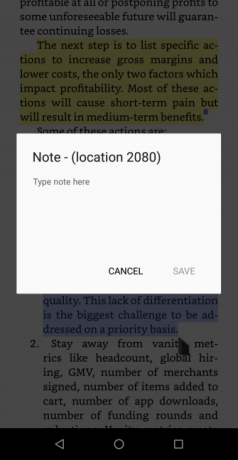

Амазон Киндле је читач е-књига на више платформи који садржи функције управљања тржиштем, читачем и библиотекама. Апликација Киндле нуди вам много опција за подешавање окружења за читање у складу са вашим потребама. Можете да прилагодите осветљеност екрана, подесите жељену оријентацију екрана, пребаците се на ноћни режим, прилагодите фонт и још много тога.
Биљешке и приказивање напомена
Додирните и задржите реч, а затим повуците маркер до краја реченице или одломка. Алати за истицање ће се појавити док подижете прст са екрана. У оквиру за одабир боје одаберите боју коју желите да користите. Да бисте додали белешку, одаберите означени текст и тапните на
Белешка. Кад се појави прозор са напоменама, откуцајте белешке и тапните на сачувати.Апликација Киндле не дозвољава вам да извозите белешке директно на свој уређај. Уместо тога, можете да видите сачуване нагласке организоване под насловима који се налазе у вашем Амазон Киндле хигхлигхтс. Најновије ажуриране књиге заузимају колону на левој страни, са напоменама на десној табли.
Извези белешке помоћу апликација трећих страна
Тачност је Јавасцрипт обележивач који вам омогућава да лако извлачите нагласке и белешке из е-књига. Ознака даје једну страницу јасно стилски истакнутих истакнућа и белешки. Можете је копирати у међуспремник или преузети коментаре као ТКСТ, ЈСОН или КСМЛ.
Цлиппингс.ио је још једна веб апликација за управљање напоменама. Инсталирајте екстензију са Цхроме веб продавница. Затим идите на страницу Амазон Киндле Хигхлигхтс и кликните на екстензију. Веб апликација омогућава вам да измените, претражујете, означавате и бележите своје исечке. Такође вам омогућава да претражите биљешке по наслову, аутору, садржају и врсти.
Преузимање:Амазон Киндле (Бесплатно)
2. Гоогле Плаи књиге
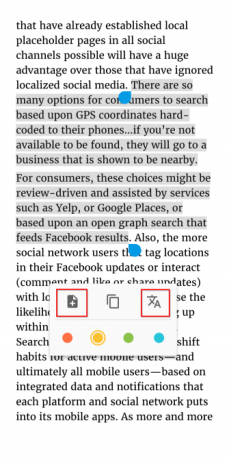
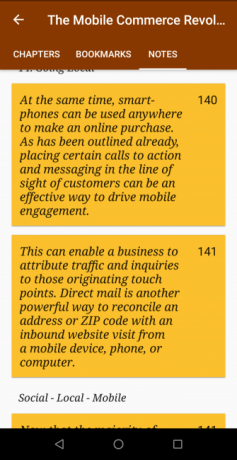

Гоогле Плаи књиге су свеобухватна апликација за куповину и читање књига на свим уређајима које поседујете. Интерфејс је једноставан и прилагодљив како би вам омогућио глатко искуство читања. Можете да промените фонт, величину фонта, осветљеност екрана, пребаците се на сепиа или црне теме и још много тога.
Напомене и напомене
Отворите своју е-књигу и дуго притисните речи које желите да истакнете. Прстом повуците плави маркер на крај реченице или одломка. У искачућем прозору који се појави тапните на Означите. Да бисте додали белешку, одаберите означени текст и тапните на Белешка.
Након што сте задовољни својим ознаком, тапните на средину странице, а затим на Садржај у горњем десном углу екрана. Овде можете прегледати садржај, обележиваче и белешке које сте написали. Плаи Боокс не дозвољава вам да директно извозите белешке. Уместо тога, спрема их у датотеку Гоогле докумената.
Да бисте своје белешке држали при руци, унесите је Мени Хамбургер> Подешавања и укључи Сачувајте белешке, истакнуте слике и обележиваче на Гоогле диску. Датотека се подразумевано спрема у називну мапу Плаи Боокс Нотес. Али мапу можете преименовати кроз Подешавања. Сада идите на Гоогле диск и датотеку можете да сачувате у облику ТКСТ, ХТМЛ или ПДФ.
Додатне функције
Плаи Боокс разликује се од осталих књижара омогућавајући вам отпрему колекције е-књига. Када то учините, можете да преузмете те књиге на било који уређај и такође синхронизујете белешке.
Ако сте учење новог језика, затим Плаи Боокс такође вам омогућава да учите нове речи. Изаберите цео текст који сте истакли, а затим тапните на превести. Функција превођења користи Гоогле Транслате у позадини.
Преузимање:Гоогле Плаи књиге (Бесплатно)
3. Моон + Реадер


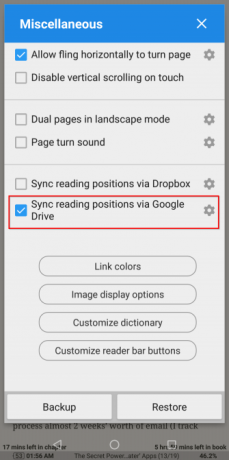
Моон + Реадер је иновативан читач е-књига дизајниран да вам пружи потпуну контролу над вашим искуством читања. Можете фино подесити светлост екрана и једноставно додирните екран да бисте пребацивали између дневног и ноћног режима.
Ин Опције контроле, можете да промените контроле за кратко притискање, дуго притискање и покрете за више додира по вашој жељи. Ин Визуелне опције, можете подесити врсту, величину фонта, поравнање, размак и још много тога.
Напомене и напомене
Да бисте створили ознаку, повуците плави маркер прстом на крај реченице или одломка. У искачућем прозору који се појави тапните на Означите. Из оквира за бирање боја изаберите боју коју желите да истакнете. Такође можете подвући или прецртати текст различитим бојама. Славина Белешка да бисте додали више информација о изабраном тексту.
Када додирнете сачувати, на тексту ће се појавити провидна лепљива белешка. Након обележавања целог поглавља, тапните на обележивача дугме, онда Објавии изаберите да извозите белешке и истакнуте детаље као ТКСТ или ХТМЛ. Ако желите, онда можете направити одељак у њему ОнеНапишите и почните да биљежите боље белешке 12 савета за прављење бољих белешки са Мицрософт ОнеНоте-омОвих 12 савета вам показују како да водите боље белешке у МИцрософт ОнеНоте. Данас је дигитално биљежење једнако вјештина, колико и алат. Опширније .
Апликација вам такође омогућава да синхронизујете позиције за читање и напомене (у формату МРПО датотеке) са Гоогле диском. Славина Остало, затим проверите Синхронизујте положаје за читање путем Гоогле диска. Када додирнете Резервна копија или Врати, омогућава вам синхронизацију и враћање положаја за читање на другим уређајима.
Преузимање:Моон + Реадер (Бесплатно) | Моон + Реадер Про ($5)
4. еЛибрари Манагер
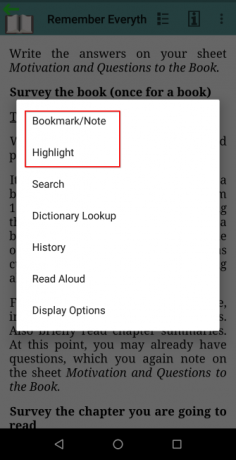


Ако управљате стотинама е-књига на свом уређају, фрустрирајуће је бавити се метаподацима и подацима о књизи. Вероватно имате књиге са непотпуним подацима као што су наслов, жанр и аутор. Менаџер еЛибрари решава овај проблем тако што вам омогућава скупно уређивање, издвајање и управљање својствима метаподатака.
еЛибрари манагер вам такође дозвољава управљајте својом библиотеком е-књига помоћу калибра 7 карактеристике скривеног калибра које ће вам помоћи да боље управљате својим е-књигамаКалибар је сјајан, али многе његове карактеристике лете испод радара. Ево најбољих функција калибра које ће вам помоћи да управљате својом колекцијом е-књига. Опширније . Можете поставити сервер садржаја и апликација ће аутоматски увести књиге заједно са њиховим метаподацима. Бесплатно издање апликације омогућава вам организовање библиотеке; морате купити премиум верзију да бисте добили функције повезане са напоменама.
Напомене и напомене
Да бисте створили истакнуто дугме, прстом притисните неки текст и изаберите Означите из контекстног менија. Алатна трака за осветљење садржи оквир палете боја - изаберите боју по вашем избору и тапните на сачувати. Ако сте означили погрешан текст, поново одаберите означени текст и тапните на Избриши.
Менаџер еЛиблиотеке такође вам омогућава да обележите одређене локације у књизи коју читате као обележиваче и опционо додајете белешке са више информација. Да бисте креирали обележивач, дуго притисните прстом преко текста и изаберите Боокмарк / Нотес. Напомену можете да напишете и да је додате у обележивач или истакнути текст.
Апликација вам такође омогућава да видите преглед свих истакнутих фотографија и обележивача. Славина Више> Напомене да погледате уносе са бројем странице, сажетком и бојом осветљења. За извоз напомена тапните на Извези опција са листе књига. Извезана датотека података (ЈСОН) спрема се у мапу на вашем уређају.
Преузимање:еЛибрари Манагер Басиц (Бесплатно) | еЛибрари Манагер ($1.50)
5. ФуллРеадер
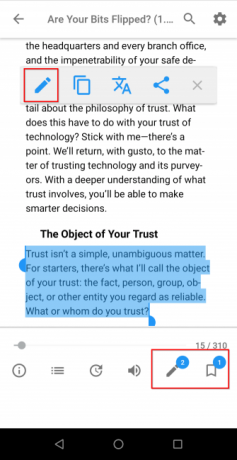


ФуллРеадер је мултифункционални читач који омогућава читање е-књига, стрипова, текстуалних датотека и аудио књига. Када први пут покренете апликацију, скенират ће ваш уређај на књиге и прочитати њихове метаподатке. На основу ових метаподатака, класификује књиге према жанру, серији, наслову и аутору.
Апликација користи неколико опција за оптимизацију приказа е-књига. Да бисте оптимизирали приказ напомена о е-књизи, отворите Хамбургер мени > Подешавања. Затим тапните на Оптимизација и проверите Биљешке у датотечном систему. Да бисте истакли текст, повуците прст на крај реченице и тапните на Белешка на скочном прозору. Из оквира за бирање боја одаберите боју ноте из било готових нијанси или из палете.
Такође можете да направите обележиваче да бисте сачували положај за читање и пребацивали између страница. Да бисте креирали обележивач, тапните на Ознака икона доњи панел. Када завршите са обележавањем, тапните на Ознаке и белешке да бисте видели списак свега што сте сачували. Затим тапните на Више мени за извоз белешки у облику ТКСТ датотеке.
Преузимање:ФуллРеадер (Бесплатно)
6. еБоок



еБоок је добро дизајниран и интуитиван читач који омогућава читање е-књига, стрипова, Ворд докумената и часописа. По дефаулту, апликација поседује оптимална подешавања читања. Можете да учитате књиге из мапа на уређају, па чак и увезете књиге из бесплатних библиотека ебоок-а 7 бесплатних веб локација за преузимање е-књигеЖелите бесплатна преузимања е-књига? Овај чланак наводи седам најбољих места за скидање бесплатних е-књига. Опширније .
Да бисте истакли текст, повуците прст на крај реченице и тапните на Цитат на скочном прозору. Ако се фраза коју означавате налази на следећој страници, страница ће се окренути и моћи ћете да наставите са истицањем текста. Да бисте додали белешку у истакнути текст, тапните на Напишите напомену цитату.
Такође је могуће синхронизовати положај читања са Гоогле диском. Пријавите се помоћу свог Гоогле налога, а затим сви истакнути нагласци и белешке (па чак и књиге) које сте створили синхронизују се са другим уређајима. Такође можете да извозите белешке и директно их делите са апликацијом за узимање белешки. Славина Извези све цитате, а затим изаберите ОнеНоте, на пример.
Преузимање:еБоок (Бесплатно)
Сазнајте више о напоменама
Тешко је критички размишљати када само пасивно конзумирате информације, посебно на мрежи. Ако вам је тешко да размишљате изван једноставног контекста, стварање напомена може вам помоћи. Када то учините, добро размишљате о томе како се идеје међусобно повезују.
Овдје прочитане апликације за читање помоћи ће вам да постанете бољи читалац и мислилац. Али напомене надилазе електронске књиге; они су део целог веба. Ако вас то занима, имамо налог потпун водич о томе како и зашто користити напомене Једноставан водич за напомене: Како коментирати ПДФ датотеке, е-књиге, слике и веб страницеО чему се тачно ради напомена? И како треба да напишете шта сте прочитали? Ево најбољих алата за уобичајене типове докумената. Опширније .
Рахул је писац особља у МакеУсеОф-у. Има магистериј из оптометрије са Бхарати Видиапеетх колеџа, Пуне. Имам предавачко искуство од две године. Такође сам радио са другим онлајн публикацијама више од 4 године пре него што сам се придружио овде. Уживам да пишем о технологији за читаоце који је не разумеју добро. Можете ме пратити на Твиттеру.


